Kuidas Facebookis küsitlust luua?

Kui otsite, kuidas luua Facebookis küsitlust, et saada inimeste arvamust, siis meilt leiate kõik lahendused alates sündmustest, messengerist kuni looni; saate Facebookis küsitluse luua.
Google on teinud kättesaadavaks oma uusima Android OS-i versiooni 11 beetaversiooni ning mõned uued ja põnevad funktsioonid on esimest korda saadaval Android-toega telefonides.
Android 11 beetaversioonis kasutusele võetud uute funktsioonide hulgas on ka uued meediumijuhtelemendid. See uus funktsioon võimaldab kasutajatel nüüd kiirmenüüst otse meediumi juhtelementidele juurde pääseda.
Praegu ilmuvad meediumijuhtelemendid kiirseadete menüü all olevate märguannetega alati, kui taustal töötab meediarakendus. Selle funktsiooniga paigutatakse meediumi juhtnupud kiirseadete menüüsse ja eraldavad need teavituste paneelist.
Android 11 beetaversiooni uute meediumijuhtelementide lubamiseks peavad kasutajad arendaja valikutesse süvenema . Kuna Android 11 näeb enne tarbijatele turule toomist palju uuendusi, on võimalik, et uute meediumijuhtelementide lubamine oleks lihtsam. praegu peate siiski järgima selles artiklis kirjeldatud samme, et kiirsätete menüüs neile juhtelementidele juurde pääseda. Nende sammude läbimine on pisut tüütu, kuid see on vaid ühekordne asi ja kui protsess on lõpule viidud, on kõik valmis.
Lubage Android-telefonis arendaja valikud
Android 11 beetaversiooni uute meediumijuhtelementide lubamiseks peate esmalt lubama oma telefonis arendaja valikud. Kui olete oma telefonis arendajavalikud juba sisse lülitanud , saate otse järgmise pealkirja juurde minna, vastasel juhul järgige allolevaid juhiseid.
1. toiming: avage oma Android-telefonis Seaded .
2. samm: minge valiku juurde – Teave telefoni kohta .
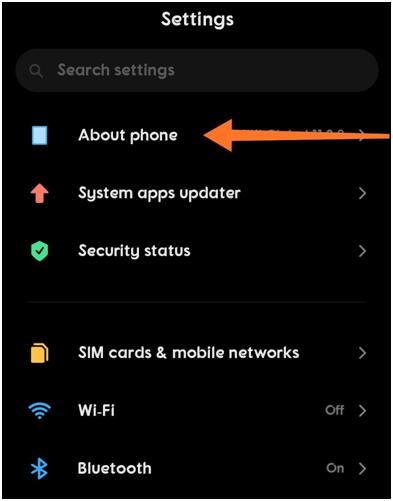
3. toiming: kerige alla valikuni Järjenumber .
4. samm: puudutage valikut Ehitamise number seitse korda . Teile kuvatakse hüpikteade: Teil on lukustamata arendaja valikud .
5. samm: liikuge nüüd tagasi menüüsse Seaded ja jätkake järgmiste toimingute komplektiga, et lubada Android 11 beetaversiooni uued meediumijuhtelemendid.
Uute meediumijuhtelementide lubamine Android 11 beetaversioonis
1. toiming: avage oma Android-telefonis menüü Seaded .
2. samm: kerige menüüs alla ja seejärel leidke ja puudutage üldsätete jaotist Süsteem . Mõnes telefonis arendaja valikud on Täiendavad seaded .
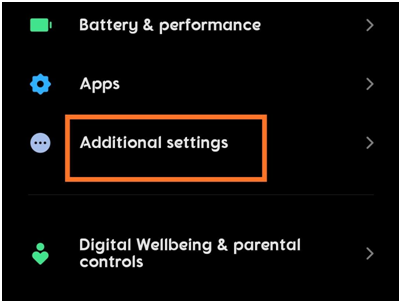
3. samm: puudutage järgmisel lehel valikut Täpsemalt .
4. samm: näete selles jaotises arendaja valikuid . Kui te seda ei tee, vaadake eelmist pealkirja ja avage esmalt oma telefonis arendajavalikud.
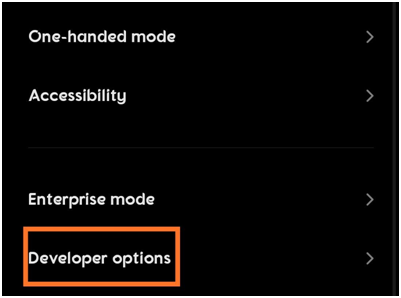
5. samm: kerige jaotises Arendaja suvandid alla jaotiseni Meedia .
6. samm: leidke jaotisest Media Resumption valik .
7. samm: lülitage suvand Media Resumption SISSE .
Pildi allikas: The Verge
Lisateave: Android 11 avalik beetaversioon on lõpuks välja antud. Siit saate teada, kuidas seda installida
See on kõik. Nüüd olete Android 11 beetaversiooni uued meediumijuhtelemendid edukalt lubanud.
Märge. Praegu on need seaded saadaval ainult Google Pixeli seadmetes. Niipea, kui Google toob kõigi tarbijate jaoks välja uue Android 11, saavad Android OS-i laos töötavad telefonid esimestena värskendusteate. Ja sellele järgneks Androidi avatud lähtekoodiga projektil (AOSP) põhineva värskenduse kättesaadavaks tegemine Android-telefonidele.
Uued meediumijuhtelemendid on vaid üks paljudest uutest funktsioonidest, mida Android 11 versiooniuuendus teie telefonidesse toob. Eeldatakse, et seadete juhtnupud ei ole nii keerulised ja kasutajad saavad neid palju lihtsamalt lubada.
Lugege ka: Kuidas installida Android 11 kiiresti lihtsate sammudega
Kui otsite, kuidas luua Facebookis küsitlust, et saada inimeste arvamust, siis meilt leiate kõik lahendused alates sündmustest, messengerist kuni looni; saate Facebookis küsitluse luua.
Kas soovite aegunud pääsmeid kustutada ja Apple Walleti korda teha? Järgige selles artiklis, kuidas Apple Walletist üksusi eemaldada.
Olenemata sellest, kas olete täiskasvanud või noor, võite proovida neid värvimisrakendusi, et vallandada oma loovus ja rahustada meelt.
See õpetus näitab, kuidas lahendada probleem, kuna Apple iPhone'i või iPadi seade kuvab vales asukohas.
Vaadake, kuidas saate režiimi Mitte segada iPadis lubada ja hallata, et saaksite keskenduda sellele, mida tuleb teha. Siin on juhised, mida järgida.
Vaadake erinevaid viise, kuidas saate oma iPadi klaviatuuri suuremaks muuta ilma kolmanda osapoole rakenduseta. Vaadake ka, kuidas klaviatuur rakendusega muutub.
Kas seisate silmitsi sellega, et iTunes ei tuvasta oma Windows 11 arvutis iPhone'i või iPadi viga? Proovige neid tõestatud meetodeid probleemi koheseks lahendamiseks!
Kas tunnete, et teie iPad ei anna tööd kiiresti? Kas te ei saa uusimale iPadOS-ile üle minna? Siit leiate märgid, mis näitavad, et peate iPadi uuendama!
Kas otsite juhiseid, kuidas Excelis automaatset salvestamist sisse lülitada? Lugege seda juhendit automaatse salvestamise sisselülitamise kohta Excelis Macis, Windows 11-s ja iPadis.
Vaadake, kuidas saate Microsoft Edge'i paroole kontrolli all hoida ja takistada brauserit tulevasi paroole salvestamast.







